İPhone 7'de Uyandırmak İçin Yükseltmeyi Nasıl Kapatabilirim?
Son güncelleme: 22 Mart 2019
İPhone 7'nizde, cihazı her kaldırışınızda ekranın yanmasına neden olacak bir ayar bulunur. Bu ayara Uyandırmak İçin Yükselt denir ve iPhone'unuzu kullanmaya başlamak için daha uygun bir yol olması amaçlanmıştır. Ancak, bu ayarın sorunlu olduğunu fark ederseniz veya daha önce farklı bir iPhone modeliniz varsa ve cihazın nasıl çalıştığına alışmışsanız, kaldırdığınızda iPhone 7 ekranının yanmasını önlemenin bir yolunu arıyor olabilirsiniz o.
Neyse ki bu ayar, ayarlayabileceğiniz bir şeydir, bu nedenle devre dışı bırakılabilir, beğenmezsiniz. Aşağıdaki eğitimimiz, bu ayarı iOS 10'da nerede bulacağınızı gösterecek, böylece gerektiği gibi ayarlayabileceksiniz.
İPhone 7'de “Uyanmak İçin Kaldır” Nasıl Devre Dışı Bırakılır
Bu makaledeki adımlar iOS 10'da bir iPhone 7 Plus üzerinde gerçekleştirilmiştir. Bu adımlar ayrıca iOS 10 işletim sistemini kullanan diğer iPhone modelleri için de çalışır.
Bu adımları tamamladıktan sonra, ekranı uyandırmak için Ana Ekran düğmesine basmanız gerekir. İPhone'unuzun kendini otomatik olarak kilitlemeden önce ne kadar bekleyeceğini kontrol eden ayarı nasıl değiştireceğinizi öğrenmek istiyorsanız burayı tıklayın.
Adım 1: Ayarlar simgesine dokunun.

Adım 2: Ekran ve Parlaklık seçeneğini seçin.
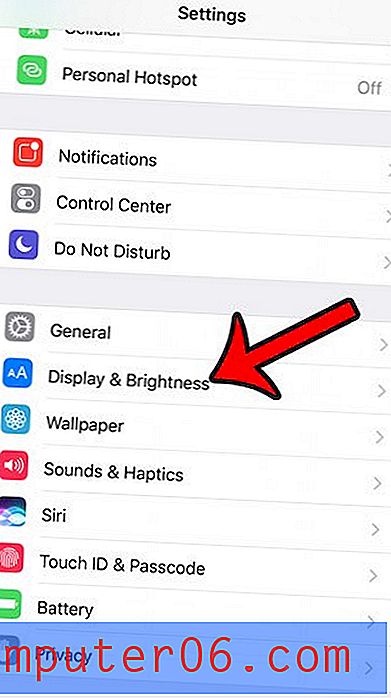
Adım 3: Kapatmak için Uyandırmak İçin Sağındaki düğmeye dokunun. Düğmenin etrafında yeşil gölgeleme olmadığında ayar kapatılır. Aşağıdaki resimde kapalıdır.
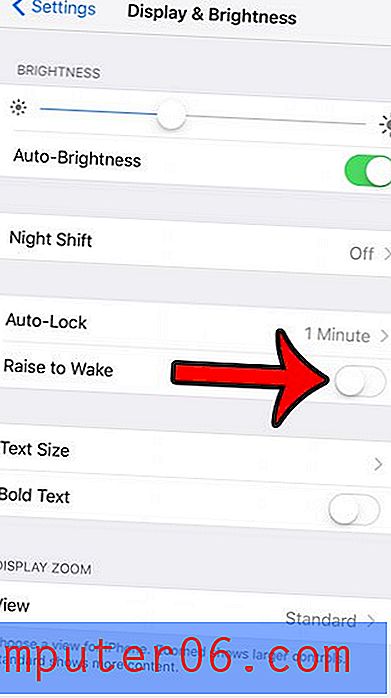
İPhone'da Uyandırmak İçin Yükseltmeyi Kapatabilir miyim? - Hızlı ipucu
- Ayarlar uygulamasını açın.
- Ekran ve Parlaklık seçeneğini belirleyin.
- Kapatmak için Uyandırmak İçin Kaldır'ın sağındaki düğmeye dokunun.
Artık iPhone ekranınız yükselttiğinizde artık açılmamalıdır. Ekran yalnızca Ana Ekran düğmesine bastığınızda açılır.
Pil ömrünü uzatmaya yardımcı olmak için iPhone'unuzda Uyandırmak İçin Yükselt özelliğini devre dışı bırakıyorsanız, Düşük Güç Modunu etkinleştirme gibi yapabileceğiniz başka şeyler de vardır. Hızla etkinleştirilebilmesi veya devre dışı bırakılabilmesi için Kontrol Merkezi'ne Düşük Güç modu simgesinin nasıl ekleneceğini öğrenin.
Pil simgeniz sarı mı ve nedenini bilmiyor musunuz? Bu makalede, bunun nasıl olabileceği ve pil simgesi rengini değiştirmek veya el ile sarı pil göstergesine neden olan ayara geçmek için hangi adımları atabileceğiniz açıklanacaktır.



